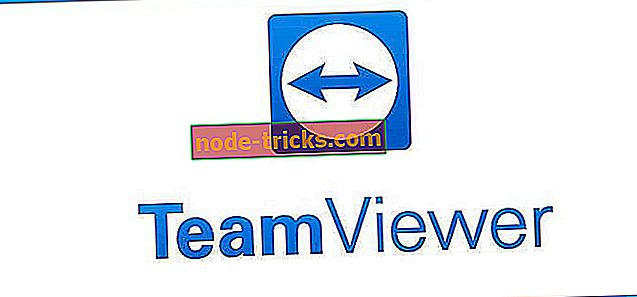Slaptažodžio užrakinimo failai naudojant šį nemokamą įrankį
Mūsų kompiuteriai ir skaitmeniniai įrenginiai tapo tikrai svarbiais įrankiais mūsų kasdieniame gyvenime, o svarbius failus saugome. Jei norite užblokuoti kai kuriuos .exe failus su slaptažodžiais, kuriuos tik žinote, skaitykite toliau.

Yra daugybė būdų, kuriuos galite pasirinkti užrakinti savo vykdomuosius failus ir netgi juos užšifruoti, tačiau yra daug, kurie prašo pinigų arba blogai atlieka savo darbą. Mums, laimei, yra nemokama programa, kurią galite naudoti norėdami padidinti failų saugumą. Aš pats naudoju programinę įrangą ir galiu garantuoti savo profesines savybes. „ Laisvas EXE užraktas“ yra programa, kurios dydis yra tik 5, 6 megabaitų, ir nepaisant to, kad jums nereikia mokėti cento, kad atsisiųstumėte, tai nereiškia, kad „Adta“ ar kita erzina partnerystė, pvz.
Taip pat skaitykite : Kaip įjungti, išjungti indeksavimą „Windows 8“, 8.1
Apsaugokite .exe failus su nemokamu EXE užraktu
Tačiau, diegiant ją, jis paklaus, ar norite išbandyti kitą programinę įrangą, ir yra trumpas tyrimas, kurį galite iš tikrųjų praleisti. Taigi, gana nekaltas ir neinvazinis būdas gauti savo produkto pelną. Pati programinė įranga yra neįtikėtinai paprasta naudoti ir gana paprasta. Jūs tiesiog pridite vykdomąjį failą, kurį norite užrakinti, su slaptažodžiu, pasirinkite slaptažodį, kuris, jūsų manymu, yra gana patikimas ir nukreiptas į šifravimą.


Laisvas EXE užraktas gali užrakinti ir atrakinti bet kurią kompiuterio programą, kad niekas negalėtų jo naudoti be jūsų leidimo. Tai leidžia jums pritaikyti slaptažodį, kuriame yra raidės, skaičiai, skyrybos ženklai ir pan., Ir paraginti pritaikyti pranešimą, jei kas nors bando paleisti užrakintą programą.
Pirmiau pateiktos nuotraukos rodo, kaip atrodo programinė įranga. Taigi, kaip matote sau, yra galimybė „sukurti atsarginę dabartinės vykdomojo failo atsarginę kopiją į * .bat“ saugumo tikslais. Taigi, kai šifravimo metu atsiranda netikėtų klaidų, galėsite atkurti pradinį failą naudodami šį. Aš išbandžiau šį „Windows 8.1“ nešiojamąjį kompiuterį ir patyriau keletą klaidų, tačiau nepaisant to, .exe failas buvo užrakintas . Tačiau „Windows XP / 7 / Windows 8“ programinė įranga veikia be problemų. Kaip matome, „Windows 8.1“ nėra paminėta.
Norėdami įsitikinti, kad nepamirškite slaptažodžio, galite įgalinti greitą užuominą, kad padėtų jums. Užrakinimo procesas trunka tik kelias sekundes ir taip pat yra galimybė iššifruoti .exe failą, jei jums nereikia jo apsaugoti. Skyriuje „Nustatymai ir informacija“ galite pasirinkti pageidaujamą šifravimo režimą: „Greičio prioritetas“, kai exe failai nėra suspausti ir „Saugumo prioritetas“, kai suspausti vykdomieji failai.
Tiesiog jei kas nors sužino, kaip slaptažodžio užrakinimo failai yra exe, jūs netgi galite apsaugoti nemokamą „Exe Lock“ programą su „Slaptažodis, reikalingas paleidžiant„ Free EXE Lock “funkciją. Norėdami atsisiųsti ją, atlikite žemiau esančią nuorodą ir įsitikinkite, kad jūsų .exe failai išliks privatūs tiek, kiek norite.
Atsisiųskite nemokamą EXE užraktą
Nemokama „EXE Lock“ alternatyva
Šis įrankis yra puikus, tačiau kai kurie vartotojai nori atsisiųsti ir išbandyti konkrečią programinę įrangą, skirtą jų failų ir aplankų apsaugai. Ar nėra erzina atsisiųsti ir įdiegti nemokamą programinę įrangą, kuri įsiskverbia į kenkėjišką programą jūsų kompiuteryje? Jei esate vienas iš tų naudotojų, galite pabandyti „Folder Lock“, „SecretFolder“ ar net šifravimo įrankius. Čia galite rasti daugiau failų / aplankų programinės įrangos, taip pat puikių šifravimo įrankių.
Nepamirškite, kad vieno failo spintelė negali jus apsaugoti nuo problemų, todėl pagalvokite apie geros antivirusinės įrangos įsigijimą. Jie turi VPN, tėvų kontrolę, kompiuterio spintelę, šifravimą ir kenkėjiškų programų šalinimą. Šiuo metu mes rekomenduojame „Bitdefender“, geriausią antivirusinę. Jei pageidaujate kito antivirusinio prekės ženklo, patikrinkite juos mūsų specialiame straipsnyje.
- Parsisiųsti Bitdefender Antivirus 2019